如何把d盘空间分给c盘
- 分类:帮助 回答于: 2020年08月30日 14:24:08
如何把D盘空间分给C盘, 电脑的C盘保存着系统以及很多的软件缓存等,很多东西都是默认保存在C盘的,如果C盘的空间不够大运行某些软件时就会遇到问题,这时我们可以将d盘的空间分给C盘来解决,接下来看下步骤吧。
工具/原料:
系统版本:windows10系统
品牌型号:联想yoga14
方法/步骤:
1、鼠标右键点击计算机图标,然后点击打开【管理】。

2、在管理中打开磁盘管理,然后右键点击右边的D盘,选择删除卷。
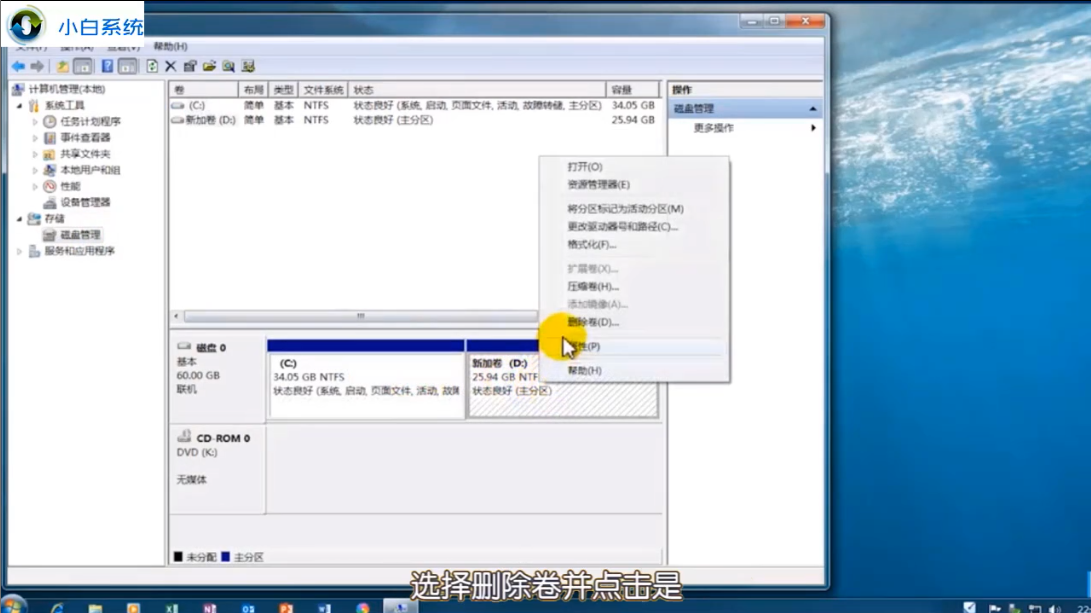
3、然后右键点击C盘,选择扩展卷。

4、根据向导设置需要分给C盘的容量大小,然后点击下一步即可。
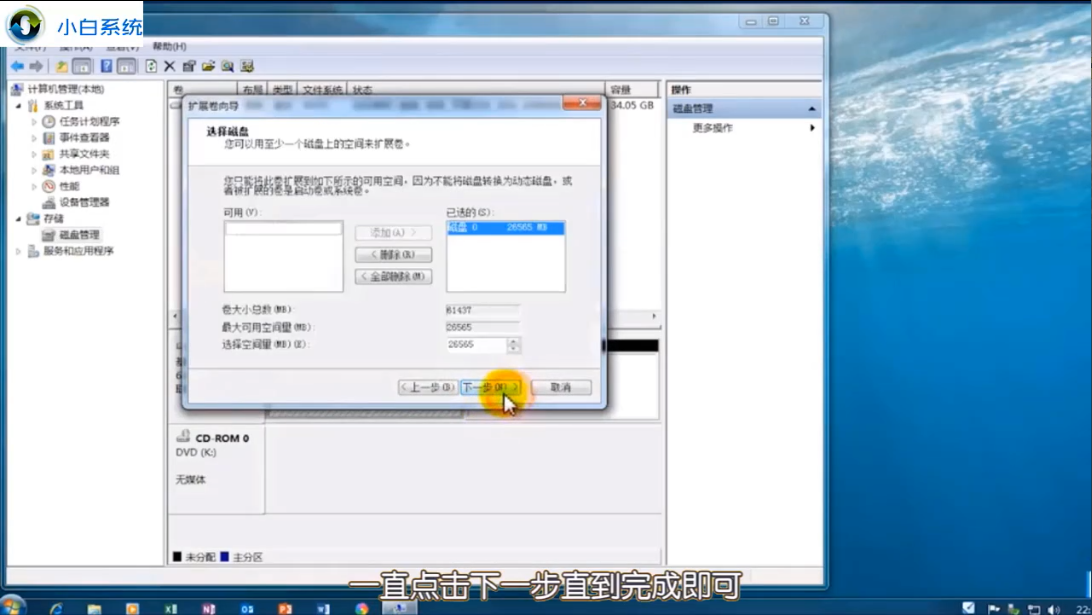
拓展资料:电脑分区的更多方法
win7硬盘分区方法
如何分区重装系统
win11系统磁盘分区压缩空间教程
总结:以上就是将D盘空间分给C盘的操作步骤。
 有用
26
有用
26

分享


转载请注明:文章转载自 www.xiaobaixitong.com
本文固定连接:www.xiaobaixitong.com
 小白系统
小白系统
小白帮助
如果该页面中上述提供的方法无法解决问题,您可以通过使用微信扫描左侧二维码加群让客服免费帮助你解决。备注:人工客服仅限正常工作时间(周一至周六:9:00~12:00 2:00~6:00)

长按或点击右侧按钮复制链接,去粘贴给好友吧~


http://127.0.0.1:5500/content.htmlhttp://127.0.0.1:5500/content.htmlhttp://127.0.0.1:5500/content.htmlhttp://127.0.0.1:5500/content.htmlhttp://127.0.0.1:5500/content.htmlhttp://127.0.0.1:5500/content.htmlhttp://127.0.0.1:5500/content.htmlhttp://127.0.0.1:5500/content.htmlhttp://127.0.0.1:5500/content.html
取消
复制成功
电脑不能正常启动了怎么办
 1000
10002022/10/05
电脑重装系统教程
 1000
10002019/07/10
如何重装电脑系统最简单快捷
 1000
10002019/07/02
热门搜索
重装系统软件,小编教你重装系统软件哪个好
 1000
10002018/10/18
小编教你如何使用一键ghost还原系统.
 1000
10002017/08/10
小鱼一键重装系统软件重装win7系统图文教程
 1000
10002017/06/21
最新电脑系统重装图文教程
 1000
10002017/06/11
小白系统v8.16.5.1版本使用教程
 0
02017/03/06
小白一键重装系统使用教程(通用7.1及以下版本)
 0
02017/03/06
重要警示:辨别真假小白一键重装系统
 0
02017/03/06
上一篇:电脑恢复出厂设置
下一篇:把电脑网络共享给手机
猜您喜欢
- 电脑关机蓝屏的解决方法2022/04/01
- 重装系统d盘会清空吗2020/12/06
- 电脑虚拟内存不足怎么办,小编教你解决..2018/03/05
- 两款小米游戏本推荐2022/04/20
- 如何解决笔记本屏幕不亮2020/06/17
- xp系统重装的方法和详细步骤..2022/06/09
相关推荐
- win7 32位备份系统教程2017/07/29
- 详解一键还原ghost2019/05/06
- xp黑屏怎么解决2021/01/11
- 细说dnf蓝屏怎么办2019/01/23
- ntfs格式分区是什么意思,小编教你ntfs..2018/08/04
- 如何使用onekey ghost一键还原工具..2022/04/08
文章已经到底了,点击返回首页继续浏览新内容。

















